共享影片和预告片。
iMovie 剪辑为你提供了多种途径,方便你将视频项目共享给其他人。你可以使用隔空播放在大屏幕上显示已完成的影片,也可以将其发布到学校网站上,或者作为附件通过电子邮件或短信进行发送。

iMovie 剪辑为你提供了多种途径,方便你将视频项目共享给其他人。你可以使用隔空播放在大屏幕上显示已完成的影片,也可以将其发布到学校网站上,或者作为附件通过电子邮件或短信进行发送。
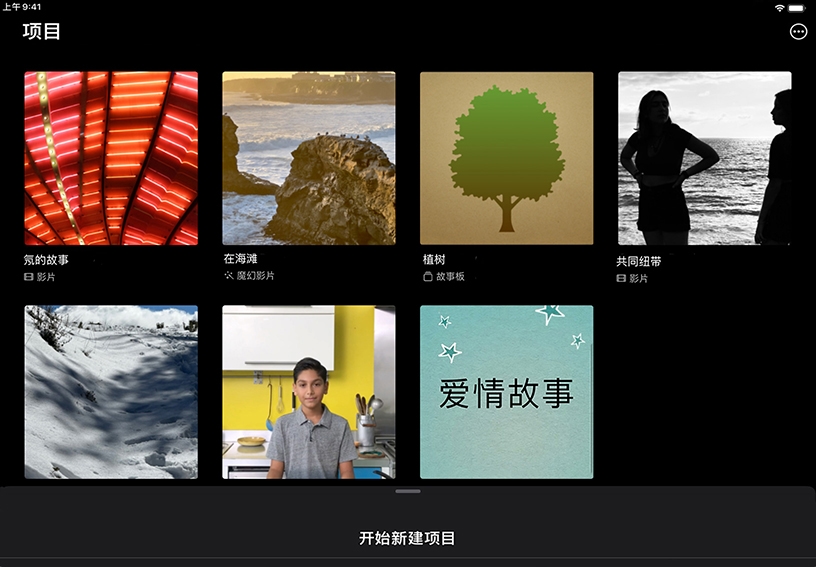
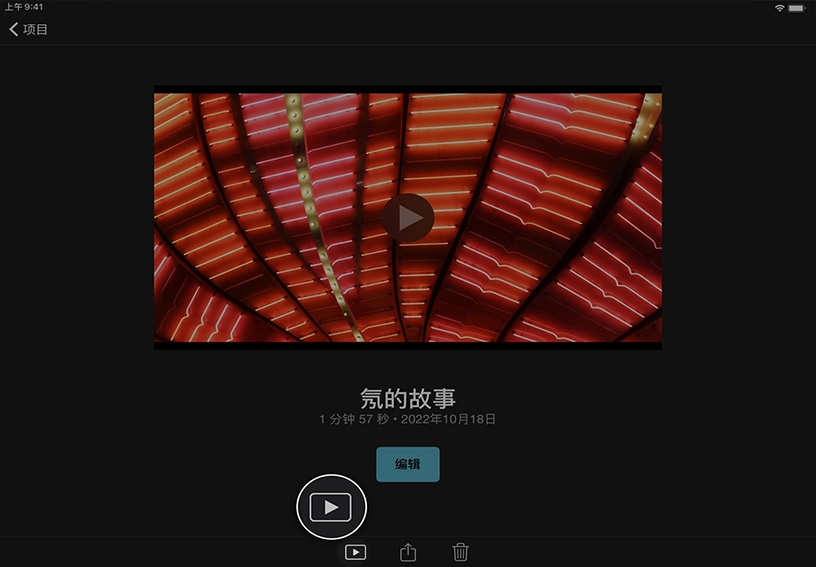
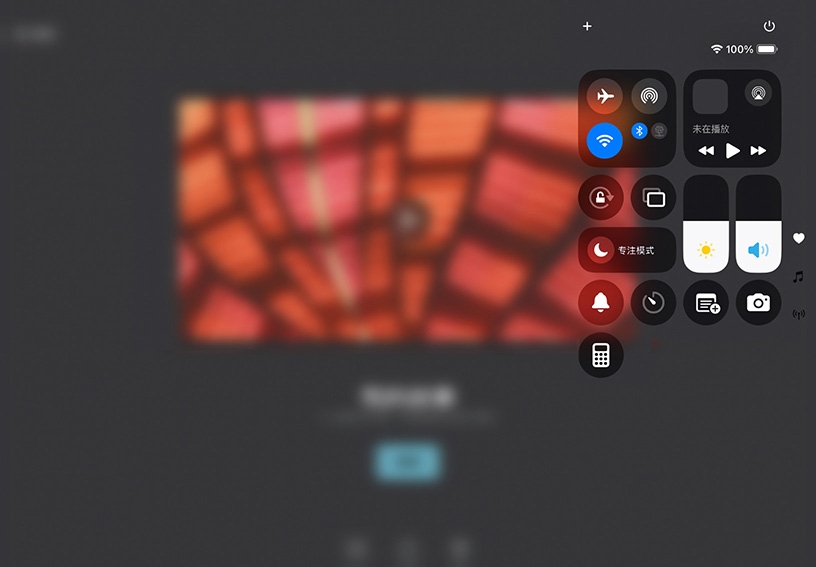

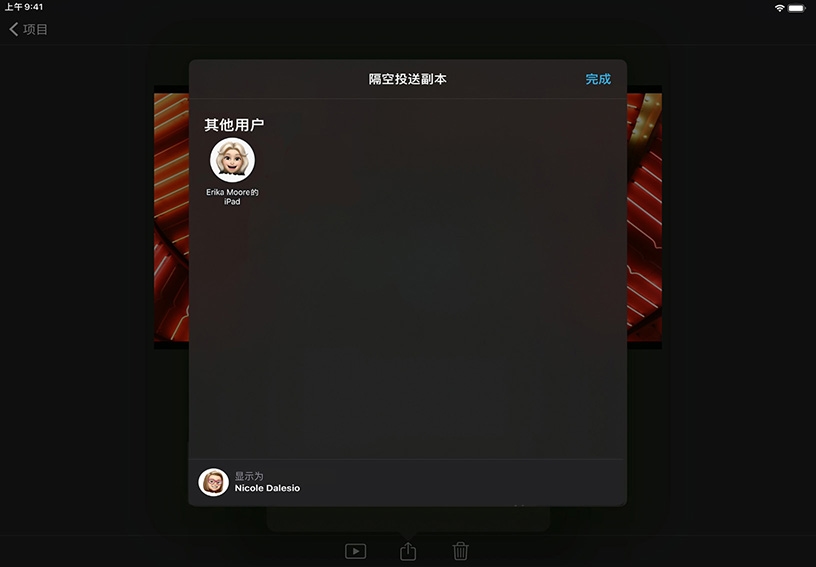
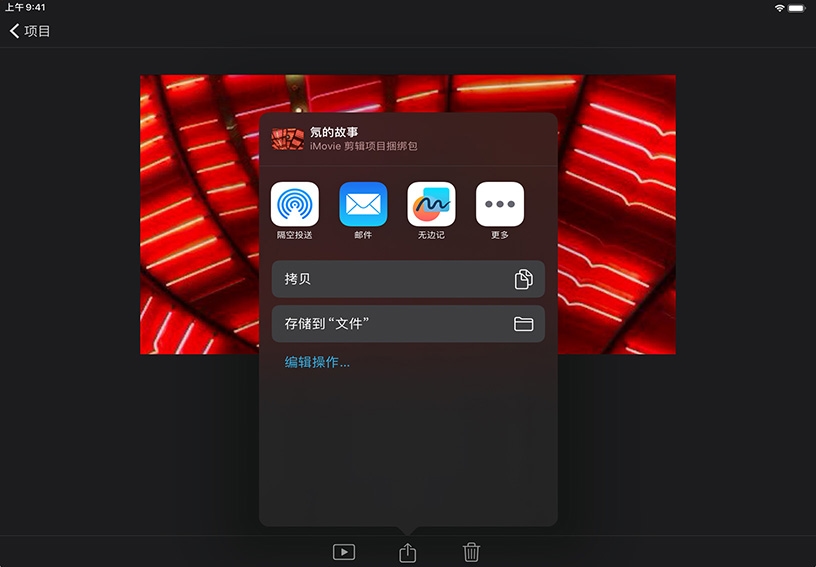
选择一个项目。在“项目”浏览器中轻点某个项目。如果你目前正在编辑某个项目,请轻点左上角的“完成”以返回到项目详细信息屏幕。
全屏观看影片。轻点“全屏幕播放”![]() ,以在 iPad 上播放影片。
,以在 iPad 上播放影片。
在 Apple TV 上播放影片。在 iPad 上打开“控制中心”,轻点“屏幕镜像”,然后选择要使用的 Apple TV。返回到 iMovie 剪辑,然后轻点“全屏幕播放”![]() 。
。
共享影片。轻点“共享”![]() ,然后轻点“存储”或“共享视频”。轻点标题下方的“选项”,选取一个分辨率,然后轻点“完成”。轻点“存储视频”,将影片存储到照片图库中。
,然后轻点“存储”或“共享视频”。轻点标题下方的“选项”,选取一个分辨率,然后轻点“完成”。轻点“存储视频”,将影片存储到照片图库中。
使用隔空投送将影片副本发送到附近的设备。轻点“共享”![]() ,轻点“隔空投送”,然后选取接收设备或接收者。
,轻点“隔空投送”,然后选取接收设备或接收者。
共享项目文件,以便在其他设备上继续对其进行编辑。轻点“共享”![]() ,轻点“导出项目”,然后使用隔空投送或其他共享方式将项目发送到其他设备。
,轻点“导出项目”,然后使用隔空投送或其他共享方式将项目发送到其他设备。
录制课堂课程并妥善归档,以便日后复习与反思。将教学视频发布到班级博客或个人专业资源库。
将视频快速共享给同事、家长和学生。在会议期间,使用隔空投送将影片共享给附近的设备。
你可以将项目从 iPad 传输到 Mac 上,然后继续使用 macOS 版“iMovie 剪辑”进行编辑。利用其他功能进行最后的修饰,如色彩校正、图像防抖和动态地图。
了解如何在 Mac 上编辑 iOS 版 iMovie 剪辑项目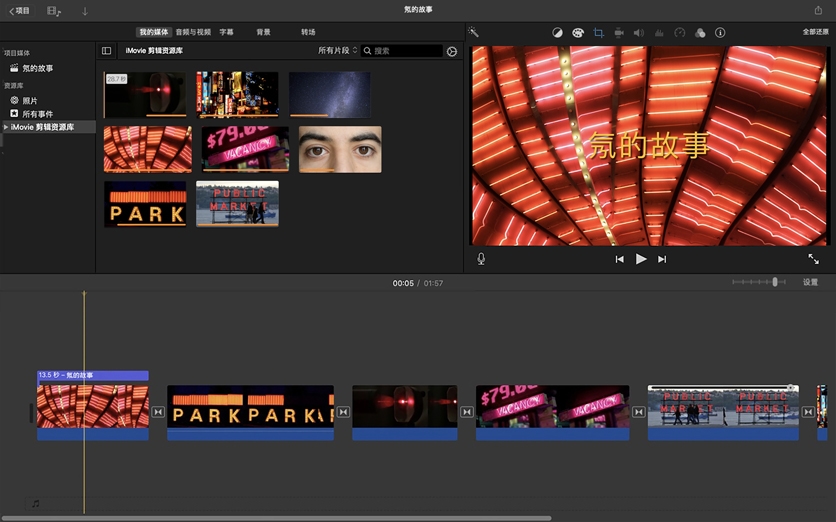
指向 Apple Education Community 中这个页面的链接已拷贝至剪贴板。